
Obsah:
- Krok 1: Kusovník
- Krok 2: Odfoťte sa
- Krok 3: Orežte obrázok
- Krok 4: Importujte obrázky do Fusion 360
- Krok 5: Obrázky primerane upravte
- Krok 6: Nakreslite rozhranie položky
- Krok 7: Pridajte svoje ďalšie kúsky
- Krok 8: Vytvorte rukoväť na pripojenie k rozhraniu
- Krok 9: Vytlačte si rukoväť
- Krok 10: Zostavte
- Autor John Day [email protected].
- Public 2024-01-30 11:57.
- Naposledy zmenené 2025-01-23 15:05.


Ak ste niečo ako ja, radi vyrábate veci, ale máte problémy s projektmi, ktoré vyžadujú vysokú úroveň šikovnosti. Niekedy, najmä ak som robil drobnú, nešikovnú prácu, mám problém pokračovať v práci. Ak viem, že v týchto časoch budem predmet používať veľmi často, navrhnem preň úchytku, ktorá s ním bude jednoduchšie manipulovať.
Keďže študujem viac o asistenčných technológiách, uvedomil som si, že zdieľanie týchto techník môže byť pre niektorých z vás užitočné! V tomto tutoriále vás naučím, ako navrhnúť a 3D tlačiť vlastné držadlá pre akýkoľvek objekt pomocou Fusion 360. Objekt, na ktorom budem dnes pracovať, je twist tea light, pre ďalší projekt, ktorý robím pracuje, ale princíp platí pre mnoho rôznych typov predmetov.
Krok 1: Kusovník

Zásoby:
Objekt, ktorý potrebuje rozhranie
Vlákno
Náradie:
Strmene
3D tlačiareň
fotoaparát
Kladivo
Softvér:
Základný softvér na úpravu fotografií
Fusion 360
Krok 2: Odfoťte sa

Získajte svoje ortografické pohľady! V tomto prípade, pretože ide o jednoduché otočné svetlo, je jediným dôležitým pohľadom zhora nadol.
Krok 3: Orežte obrázok
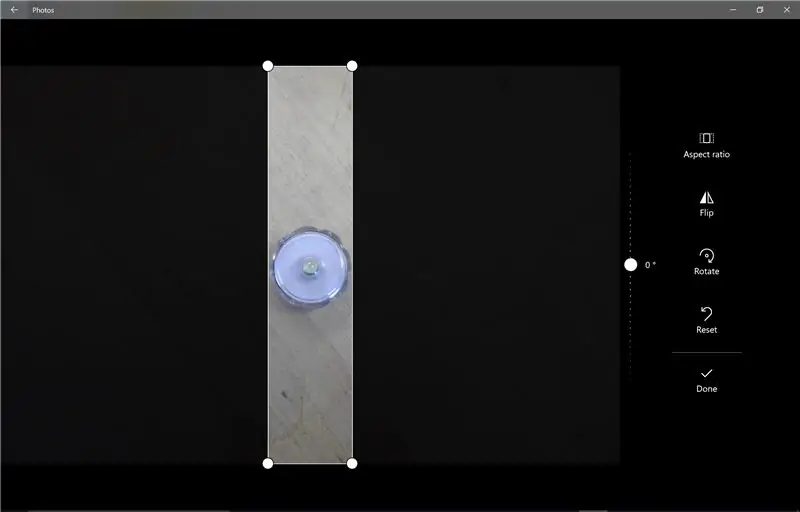
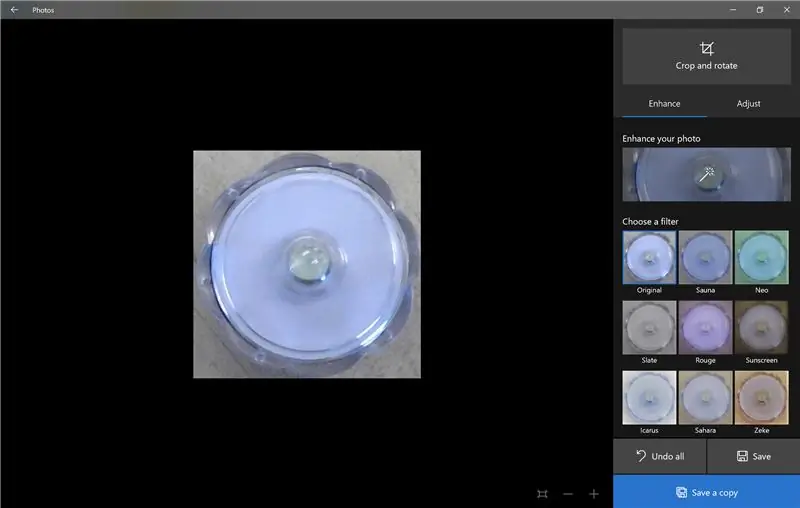

Uistite sa, že sa okraje objektu dotýkajú okrajov obrázku, aby ste neskôr mohli meniť mierku.
Krok 4: Importujte obrázky do Fusion 360
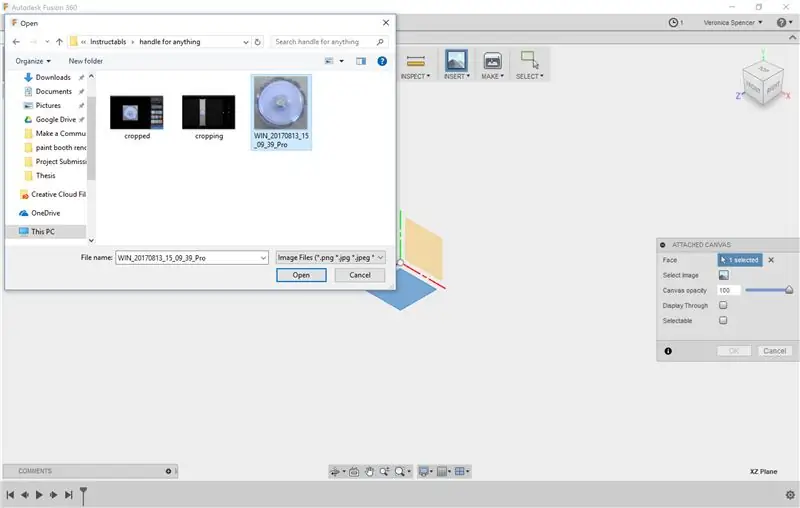
Importujte svoje obrázky do systému Fusion 360 ako plátna, vo vhodných rovinách.
Krok 5: Obrázky primerane upravte

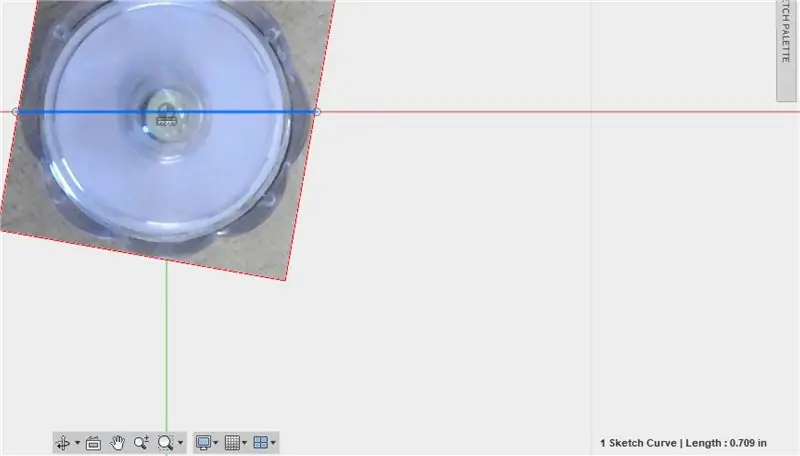
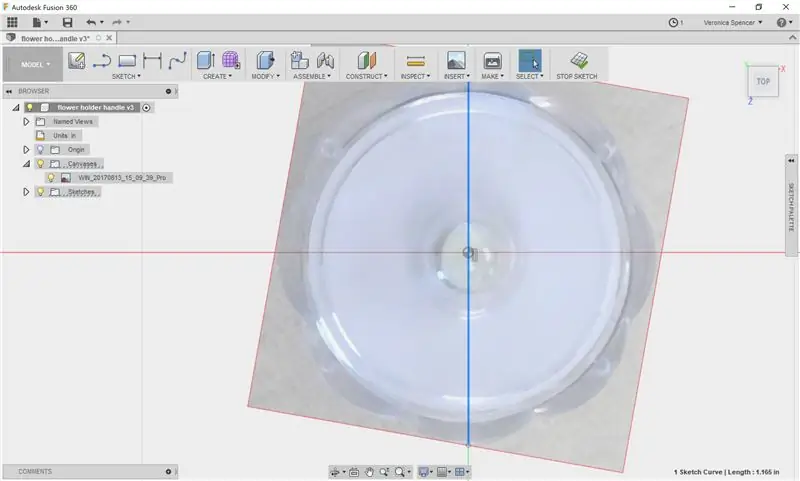
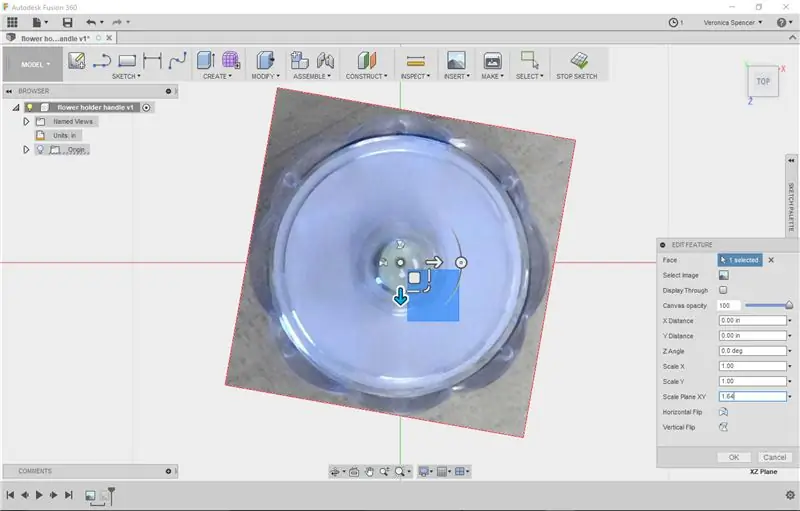
Prispôsobte každý obrázok mierke tak, aby zodpovedal rozmerom objektu v reálnom svete.
- Zmerajte predmet. Od okraja k okraju má svetlo kvetu 1,163 palca.
- Zmerajte obrázok nakreslením čiary od okraja k okraju. Importované ako 0,686"
- Rozdelením skutočného merania na virtuálne získate koeficient mierky. 1,163 "/. 686" = faktor stupnice 1,69533.
- Mierka mierky xy podľa tohto čísla.
- Overte zhodnosť vzdialeností prekreslením čiary.
Krok 6: Nakreslite rozhranie položky
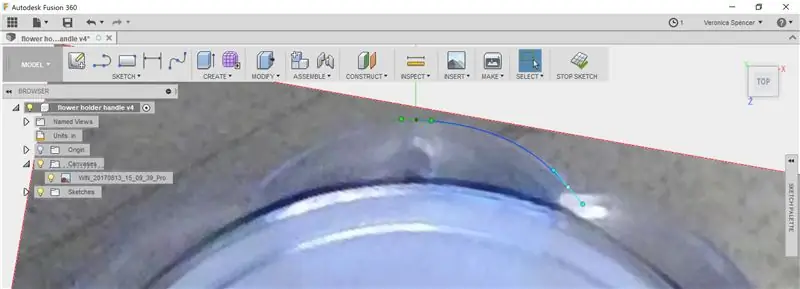
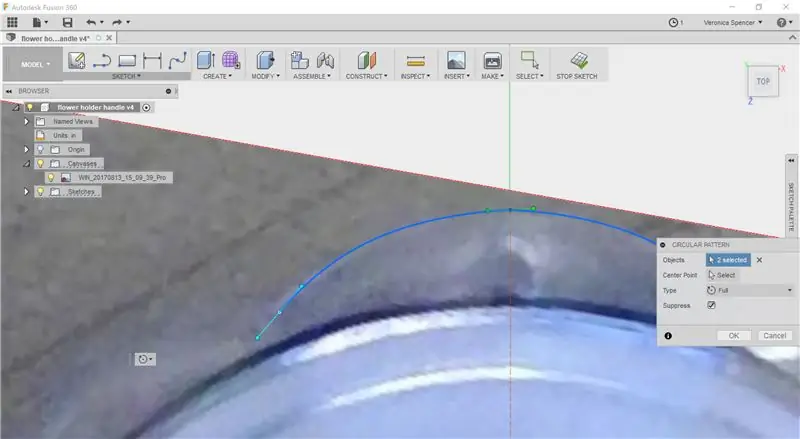
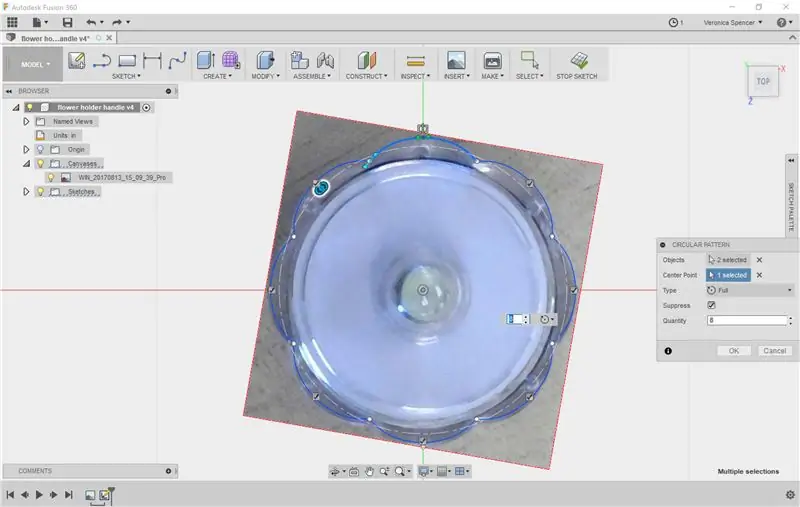
Vytvorte nový náčrt a sledujte obrázok, kým nebudete mať profil. Ofsetový náčrt zohľadnite tolerancie - suma sa bude líšiť v závislosti od vašich preferencií. Obklopte profil.
Vytlačte výsledný profil tak vysoko, ako potrebujete pre svoj objekt. Moje svetlá sú dosť krátke.
Krok 7: Pridajte svoje ďalšie kúsky
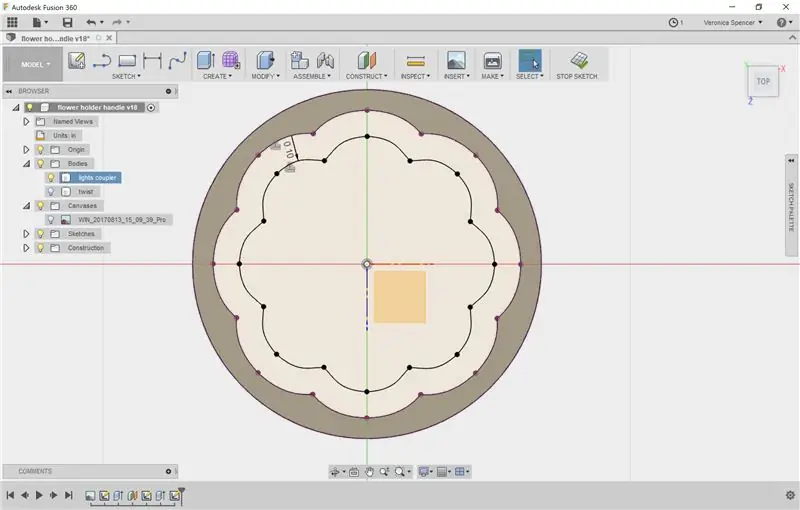

Pretože je to navrhnuté tak, aby spájalo 2 svetlá dohromady, potreboval som malú poličku na označenie umiestnenia. Tiež som potreboval veko na druhý kus - tiež na účely umiestnenia.
Krok 8: Vytvorte rukoväť na pripojenie k rozhraniu

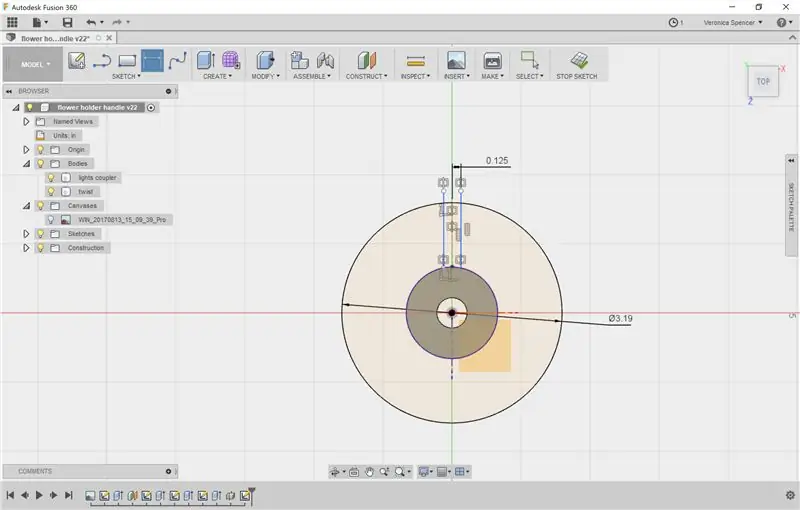
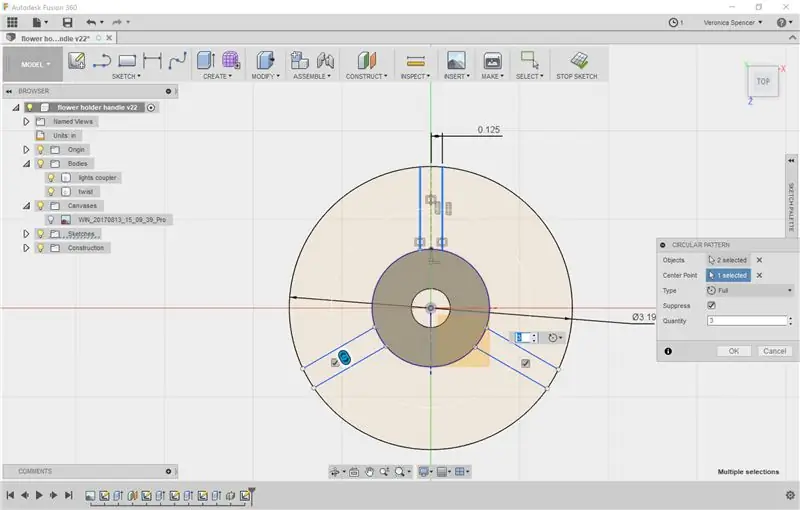
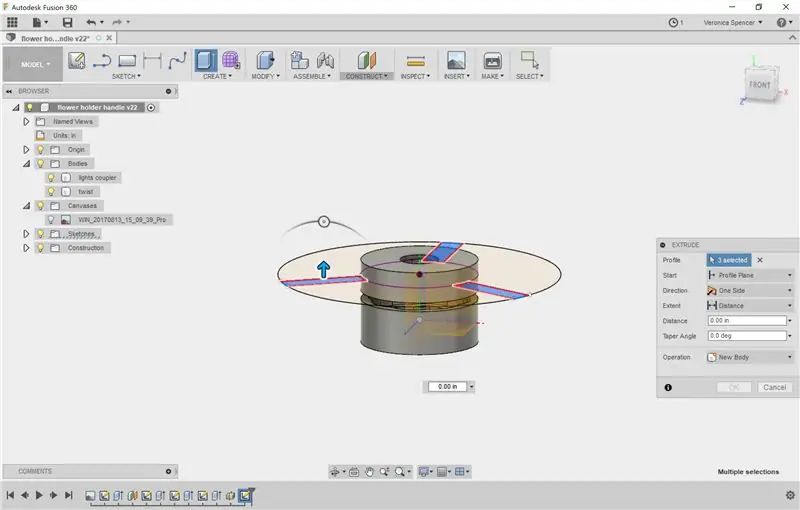
Vytvorte tvar rukoväte, ktorý vám vyhovuje. Tentokrát som potreboval rukoväť, aby sa zmestila do iného objektu.
Môžete tiež použiť viac organických tvarov alebo vytvoriť ešte väčšie úchytky!
Rukoväť je len jednoduché vytláčanie. Nezabudnite pridať úľavu od stresu v kĺboch! Môžete to urobiť pomocou niekoľkých rýchlych filetov.
Krok 9: Vytlačte si rukoväť
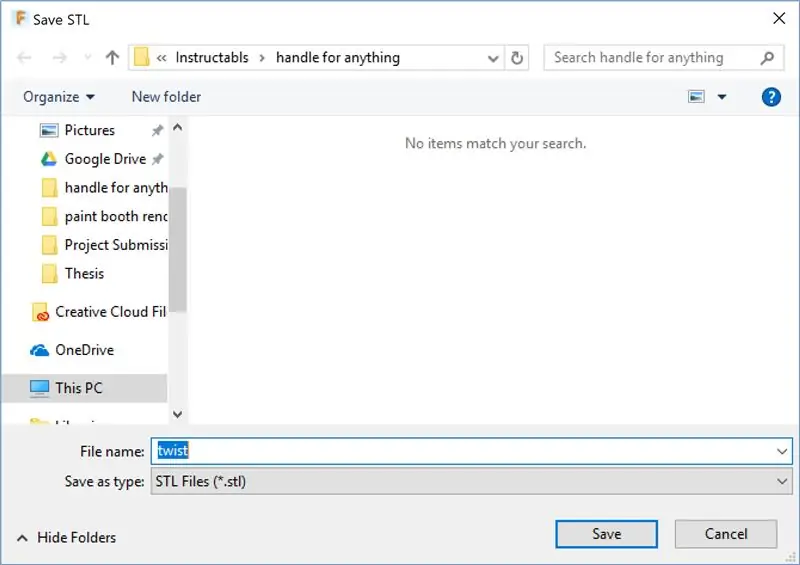

Krok 10: Zostavte



Pripevnite rukoväť k objektu. Je to určite riešenie vhodné pre lisovanie a necháva kľučku bezpečne na svojom mieste.
Teraz máte silu navrhnúť a vytvoriť ľahko použiteľnú rukoväť pre akýkoľvek objekt.
Odporúča:
3D tlačené puzdro pre zosilňovač Bluetooth TDA7492P: 6 krokov (s obrázkami)

3D tlačené puzdro na zosilňovač Bluetooth TDA7492P: Kúpil som si starý zosilňovač s reproduktormi, ktoré priateľ vyhadzoval a keďže zosilňovač nefungoval, rozhodol som sa reproduktory recyklovať pomocou bezdrôtovej súpravy bluetooth
Kindle ako vysoko kontrastný GPS (funguje pre akýkoľvek ebook): 5 krokov (s obrázkami)

Kindle ako vysoko kontrastný GPS (funguje pre akýkoľvek ebook): Ukazujem, ako môžete svoju elektronickú knihu (Kindle, Kobo, Sony, ipad, tablet) používať ako GPS. Všetok softvér beží na vašom telefóne (je potrebný Android), ebook je teda nezmenený. Stačí si do telefónu nainštalovať niekoľko aplikácií. E -kniha jednoducho používa stážistu
Ako zostaviť jednoduchý a výkonný ovládač rukoväte- na základe mikro: Bit: 10 krokov (s obrázkami)

Ako zostaviť jednoduchý a výkonný ovládač rukoväte- na základe mikro: Bit: Názov rukoväte je Handlebit. Tvar je držadlo a vyzerá veľmi cool! Teraz môžeme urobiť úvod o Handlebit, poďme na to
Najlepšie RGB LED diódy pre akýkoľvek projekt (WS2812, alias NeoPixels): 6 krokov (s obrázkami)

Najlepšie RGB LED diódy pre akýkoľvek projekt (WS2812, alias NeoPixels): Keď pracujeme s LED diódami, často radi ovládame ich stav (zapnutie/vypnutie), jas a farbu. Existuje mnoho rôznych spôsobov, ale žiadny nie je také kompaktné riešenie ako LED WS2812 RGB. V malom balení 5 mm x 5 mm
Bezdrôtové nabíjanie pre akýkoľvek telefón: 5 krokov (s obrázkami)

Bezdrôtové nabíjanie pre akýkoľvek telefón: Toto je sprievodca, ako pridať možnosti bezdrôtového nabíjania do vášho inteligentného telefónu. S neustále sa meniacou technológiou sa menia aj mobilné telefóny. Mnoho nových telefónov má bezdrôtové nabíjanie- toto je spôsob, akým ho môžete pridať k svojmu existujúcemu telefónu
